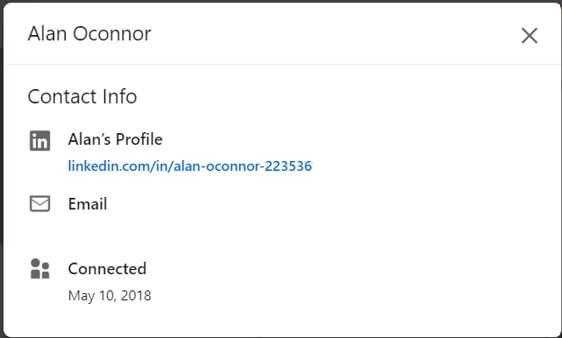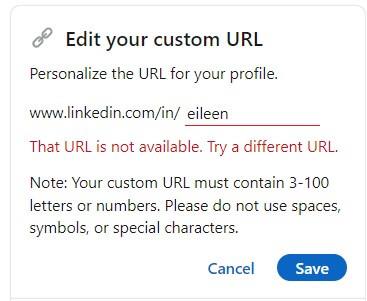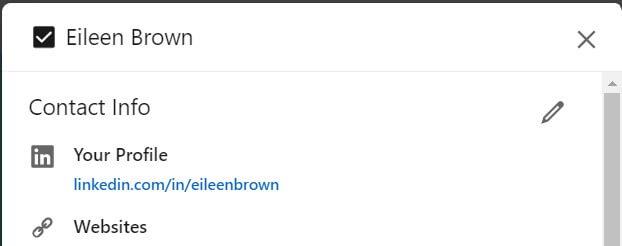- Hvorfor oprette en brugerdefineret URL i LinkedIn?
- Hvordan vælger jeg et tilpasset LinkedIn-navn?
- Hvordan opretter jeg et tilpasset LinkedIn-navn?
- Hvad skal jeg ellers vide om tilpassede LinkedIn-URL’er?
- Andre LinkedIn-tips i denne serie
Smarte små virksomheder ved virkelig, hvordan de kan bruge LinkedIns funktioner til deres fordel. Og at have en simpel genkendt profil-URL er en måde, hvorpå du kan bruge platformen til din fordel.
Virksomhedsnetværksplatformen har længe haft muligheden for at tilpasse din URL, men ud fra det store antal medlemmer, der har brugt platformen i lang tid og ikke har brugt funktionen, synes jeg, at det er på tide at gentage, hvor nemt det er. at gøre.
Hvorfor oprette en brugerdefineret URL i LinkedIn?
Du kan nemt oprette en brugerdefineret offentlig profil-URL på platformen. At have en brugerdefineret offentlig profil-URL, der er kortfattet og genkendelig, vil gøre det muligt for dig at bruge en hurtig måde at lade medlemmer og rekrutterere nå din profil for at komme i kontakt med dig. Du kan bruge den strømlinede profil-URL på visitkort og andre trykte medier eller i Instagram-billeder.
Hvordan vælger jeg et tilpasset LinkedIn-navn?
Som standard er din LinkedIn-profil-URL en kombination af dit navn og en række tal, som ville være umulige at huske, medmindre du – og den person, du var i forbindelse med – var talnørder. Heldigvis kan du ændre den tilfældigt genererede URL til en mere strømlinet URL, der bedre afspejler dit online brand.
Du kan vælge et navn, der ikke allerede er i brug på tværs af virksomhedens netværksplatform. Navne på profiler er tilgængelige efter først-til-mølle-princippet og er fastgjort til din profil. Du kan kun have én tilpasset URL pr. profil, selvom du kan ændre URL’en, hvis du ønsker at afspejle din virksomhed bedre.
Det er ikke tilrådeligt at ændre din offentlige profils URL for ofte. Du kan ændre din tilpassede profil-URL op til fem gange inden for en periode på seks måneder.Når du har ændret din URL for femte gang, vil du være forhindret i at ændre den i yderligere seks måneder.
Hvordan opretter jeg et tilpasset LinkedIn-navn?
Det er nemt at oprette din nye profil-URL. Fra LinkedIn-skrivebordet eller din mobilapp skal du klikke på din profilrundel øverst på LinkedIn-siden og vælge indstillingen for se profil. Klik på linket ‘rediger offentlig profil og URL’ til højre på siden.
Du vil blive omdirigeret til din offentlige profilindstillingsside.
Under Rediger din tilpassede webadresse i højre side skal du klikke på redigeringsikonet ud for din offentlige profil-URL. De fleste af URL-adresserne, dvs. http://LinkedIn.com/in/ kan ikke ændres. Kun den sidste del af URL’en efter den efterfølgende skråstreg kan ændres. Indtast dit valgte navn i den sidste del af din nye brugerdefinerede offentlige profil-URL i tekstfeltet.
Hvis det ønskede navn ikke er tilgængeligt, vil du modtage en advarselsmeddelelse, og du vil blive bedt om at prøve en anden URL.
Du kan være så kreativ med din profil-URL, som du ønsker. URL’en kan være 3-100 tegn lang, så du kan være udførlig. Du foretrækker dog måske en kort hurtig URL i stedet for de blandede tal og bogstaver, der blev angivet, da du oprettede din profil på platformen.
Hvad skal jeg ellers vide om tilpassede LinkedIn-URL’er?
LinkedIn anbefaler, at du bruger en variant af dit navn eller professionelle brand til din offentlige profil-URL, så folk kan finde dig. Hvis du bruger pseudonymer eller akronymer, der er velkendte i hele dine forretningsforbindelser og definerer din persona eller dit brand, så overvej at bruge det samme til din personlige profil-URL.
Da internettet ikke skelner mellem store og små bogstaver, vil det at skrive det første bogstav i dit navn https://LinkedIn.com/in/EileenBrown gøre det mere læsbart på trykte materialer. den endelige URL vil pege på https://www.linkedin.com/in/eileenbrown/ profilen.
Husk, at profilnavne tildeles efter først til mølle-princippet.Hvis den brugerdefinerede URL, du ønsker, allerede er taget, skal du vælge en anden. LinkedIn insisterer på, at det ikke vil tildele særlige URL’er til folk, der anmoder om dem.
Og ja, https://www.linkedin.com/in/apple/, https://www.linkedin.com/in/ibm/ og endda https://www.linkedin.com/in/microsoft/ er brugerdefinerede URL’er på personer – ikke mærker. Microsoft-URL’en er forbundet til en person, der ikke ser ud til at have været forbundet til Microsoft overhovedet. Måske er andre navne URL-squatting i håb om at få penge, hvis de opgiver profilens URL.
Platformen har et andet navngivningsformat for firmanavne-URL’er. Microsoft har sin egen unikke URL https://www.linkedin.com/company/microsoft/
Så bortset fra chancen for, at det navn, du ønsker at bruge til din URL, allerede er blevet taget, giver det mening at oprette din unikke URL til din profil. Det vil være langt nemmere at huske end alle de tal, du har nu.
Andre LinkedIn-tips i denne serie:
6 grunde til, at LinkedIn er vigtigt for din virksomhed
Gør din LinkedIn-profil mere dynamisk med en forsidevideo
Sådan stopper du forbindelsesindsamling i LinkedIn
Brug af LinkedIn til succesfulde videomøder med dit netværk
FAQ
Hvordan tilføjer jeg en brugerdefineret url til min LinkedIn-profil?
Klik på dit profilbillede-ikon øverst til højre på din LinkedIn-hjemmeside. Klik på Vis profil. På din profilside skal du klikke på Rediger din offentlige profil til højre. Indtast den sidste del af din nye brugerdefinerede URL i tekstfeltet. Klik på Gem. En meget hurtig video, der viser dig trinene.
Hvordan finder jeg min offentlige profil-url på LinkedIn?
Klik på Mig-ikonet, som du finder øverst på din LinkedIn-hjemmeside. Under sektionen Rediger URL i højre skinne, find din offentlige profil-URL, den starter med www.linkedin.com/in Under Din profil-sektionen, find din offentlig profil LinkedIn URL LinkedIn URL er en adresse, der starter med www.linkedin.com/in
Hvordan bruger jeg min LinkedIn-profil i min branding?
Heldigvis er det meget nemt at oprette din egen tilpassede LinkedIn profil URL for at bruge din LinkedIn profil i din branding. For at navigere til denne side, start på din LinkedIn-hjemmeside.
Hvorfor vises min LinkedIn-profil-url ikke?
Hvis du navigerer til en tidligere gjort krav på brugerdefineret offentlig profil-URL, kan du se en side, der læser Profil ikke fundet. Yderligere sprogprofiler har den samme offentlige profil-URL, men LinkedIn tilføjer et sprogfelt til sidst. For eksempel vil “fr” blive tilføjet i slutningen af URL’en for et medlems franske profil.
Hvad er en tilpasset LinkedIn-url?
Standard LinkedIn-URL’en for en offentlig profil er ret lang og er fuld af tal og andre tegn. Dette virker måske ikke brugervenligt og kan ikke nemt deles eller sættes på et CV. Så for hurtigt og nemt at komme i kontakt med folk, skal du bruge en tilpasset Linkedin URL.
Skal du dele din hjemmesideadresse (URL) på LinkedIn?
Hvis du har en LinkedIn-profil – og det håber jeg bestemt, du har – vil du gerne fortælle folk om det. Det kan du nemt gøre ved at dele hjemmesideadressen (URL) på din LinkedIn-profil. Det eneste problem er, at den URL, LinkedIn tildeler din profil, ikke vil være smuk.
Hvordan ændrer jeg URL’en på min LinkedIn-profil?
Log ind på din LinkedIn-konto, og klik på Mig (ikonet) > Se profil i øverste højre hjørne af siden. Øverst til højre på din profilside skal du klikke på Rediger din offentlige profil og URL. Dette åbner et nyt vindue kaldet Offentlige profilindstillinger.
Hvordan maksimerer du dit personlige brands udtryk på LinkedIn?
Så der har du det! Udnyt hver sektion af din LinkedIn-profil til at maksimere dit personlige brands udtryk. Så vil du have et stærkt fundament, hvorfra du kan udvide og uddybe dine relationer samt være mere indbydende af muligheder. Denne artikel er en del af en serie om personlig branding.
Hvorfor bygge dit brand på LinkedIn?
Med mindre indsats, end du måske tror, kan du begynde at opbygge et stærkt online brand, der vil hjælpe dig med at låse op for det næste niveau i dit professionelle liv, hjælpe dig med at optjene nye muligheder lettere og hjælpe dig med at komme i kontakt med indflydelsesrige mennesker. Hvorfor bygge dit brand på LinkedIn? Mange mennesker tænker stadig på LinkedIn som et jobsøgningssted.
Hvordan rocker du din LinkedIn-profil og opbygger personligt brand?
Sådan rocker du din LinkedIn-profil og opbygger dit personlige brand 1 Optimering af dine tankelederindlæg. … 2 Nogle sidste tanker. … 3 Flere ressourcer om personlig branding: Ty er Global Lead, B2B Institute @ LinkedIn, den tidligere præsident for LinkedIns Black Inclusion Group (BIG) og medstifter af TransformHER.
Skal jeg bruge min personlige LinkedIn-profil eller min virksomhedsprofil?
Skal jeg bruge min personlige LinkedIn-profil eller min virksomheds LinkedIn-profil? Skal jeg bruge min personlige LinkedIn-profil eller min virksomheds LinkedIn-profil? Svaret er BEGGE, men der er din PERSONLIGE profil, hvor forbindelsen, beskeden, invitationen og relationsopbygningen vil finde sted. LinkedIn er trods alt et socialt medie, netværksside.
Hvordan finder jeg min LinkedIn-profil-url?
Her er en anden metode til at finde din LinkedIn-profil-URL: Indtast dit brugernavn og din adgangskode for at se din LinkedIn-konto Find knappen ‘Rediger offentlig profil og URL’ i højre side af profilen Klik på ‘Rediger offentlig profil’, og LinkedIn vil omdirigere dig til en ny side
Hvordan deler jeg min LinkedIn-profil med andre?
Hvis din LinkedIn-profil er indstillet til offentlig, vil den have et link (URL), du kan bruge til at dele din profil med andre. For at finde din offentlige profils URL kan du bruge en søgemaskine og søge efter dit for- og efternavn og LinkedIn som søgeord. Du kan også logge ind på LinkedIn og gøre følgende:
Hvordan tilpasser jeg min LinkedIn-url?
LinkedIn giver dig også mulighed for at tilpasse din URL med redigeringsindstillingerne.Peg over menuen “Profil”, vælg “Rediger profil”, og klik på linket “Rediger” eller “Udgiv din offentlige profil” under dit billede for at åbne din offentlige profil. Klik på “Tilpas din offentlige profil-URL” i afsnittet Din nuværende URL for at åbne dialogboksen.
Hvordan finder jeg min offentlige profil-url?
For at finde din offentlige profils URL kan du bruge en søgemaskine og søge efter dit for- og efternavn og LinkedIn som søgeord. Du kan også logge ind på LinkedIn og gøre følgende: